Po włączeniu automatycznego zapisywania dla pakietu Microsoft Office dane nie są już tracone po zamknięciu dokumentu bez zapisywania. Dzieje się tak, ponieważ funkcja automatycznego zapisywania automatycznie zapisuje Twoją pracę w trakcie pracy. Istnieją jednak pewne wady korzystania z funkcji automatycznego zapisywania. Po pierwsze, może spowolnić komputer, jeśli jednocześnie otwartych jest wiele dokumentów. Po drugie, jeśli przypadkowo usuniesz plik, możesz nie być w stanie go odzyskać. Ogólnie rzecz biorąc, zalety korzystania z automatycznego zapisywania przeważają nad wadami. Jeśli pracujesz nad ważnym dokumentem, warto włączyć autozapis, aby mieć pewność, że Twoja praca nie zostanie utracona.
Wraz z rozwojem wersji pakietu Microsoft Office staje się coraz lepszy. Dodawanych jest coraz więcej funkcji. Jedną z takich funkcji jest automatyczne zapisywanie. Zapisuje plik bezpośrednio w chmurze. Jednak niektórzy użytkownicy zgłosili, że ich dane zostaną utracone po włączeniu automatycznego zapisywania.
Dane są tracone, gdy automatyczne zapisywanie jest włączone dla pakietu MS Office

Jednym z powodów jest to, że pliki związane z MS Excel, MS Word i MS PowerPoint są uważane za dokumenty. Dokumenty te są zapisywane w folderze Dokumenty w usłudze OneDrive, jednak zapisując je lokalnie, lokalizację wybiera się indywidualnie.
nieobsłużone naruszenie dostępu do wyjątków
Automatyczne zapisywanie powodujące utratę danych w zapisanych plikach
Weź ten przykład. tworzysz MS Word dokument. Potem idziesz do Trzymać jako i zapisz go na pulpicie jako lokalizację. Po tym zauważysz, że musisz wielokrotnie klikać Zapisz, aby upewnić się, że nie utracisz zmian. Więc włączasz przełącznik dla Autonomia . Tutaj zaczyna się problem.
listy przeglądarek internetowych dla systemu Windows
Teraz wydarzy się, co następuje.
- Możliwość Trzymać brakuje dokumentu i wszystko, co widzisz, to Zapisz kopie . To jest cały czas, kiedy twój dokument wciąż znajduje się w swojej pierwotnej lokalizacji.
- Jeśli zamkniesz dokument, monit o zapisanie zmian nie zostanie wyświetlony. W takim przypadku automatycznie przyjmiesz, że zmiany zostały zapisane. Jednak po otwarciu pliku zmiany nie zostaną wyświetlone. Wygląda więc na to, że Twoje dane zostały utracone.
Autonomia to ustawienie związane z usługą OneDrive, a nie lokalną pamięcią masową. Teraz domyślnie OneDrive zarządza trzema folderami, a mianowicie:
- Pulpit,
- Zdjęcia i
- Dokumentacja.
Ale bez względu na to, gdzie domyślnie znajduje się plik MS Word, Excel lub PowerPoint, będzie on przechowywany w folderze Dokumenty w usłudze OneDrive. Może się to różnić od lokalnego folderu Dokumenty na Twoim komputerze, jeśli OneDrive nie synchronizuje się z Twoim systemem.
Więc możesz nie znaleźć zmiany w oryginalnej lokalizacji lub lokalnej Dokumentacja teczka.
Jak rozwiązać ten problem?
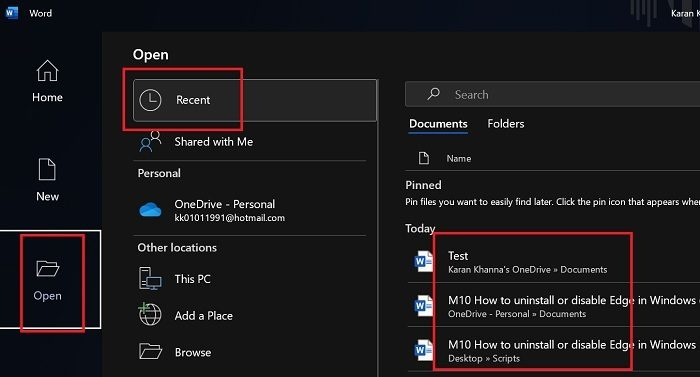
Windows Media Player nie będzie odtwarzać muzyki
Jeśli korzystałeś już z opcji automatycznego zapisywania dokumentu, możesz uzyskać dostęp do dokumentu z folderu OneDrive na swoim komputerze. Przejdź do folderu Dokumenty w folderze OneDrive. Tam znajdziesz zmodyfikowany dokument.
Oznacza to, że zmiany nigdy nie zostały utracone. Po prostu trzymano je gdzie indziej.
Innym sposobem na znalezienie dokumentu jest kliknięcie Plik > Otwórz > Ostatnie . Sprawdź dokumenty w sekcji Ostatnie.
Jak zapobiegać temu problemowi?
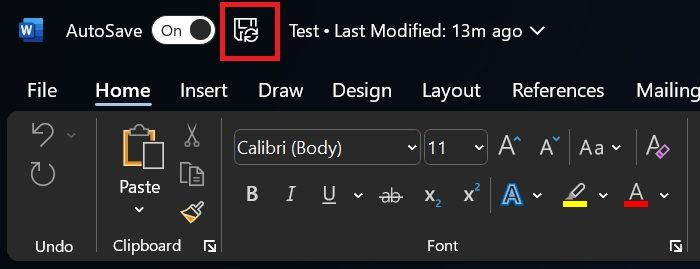
Symulator ios dla systemu Windows
Jeśli nie chcesz stawić czoła temu samemu problemowi w przyszłości, oto co możesz zrobić. Po włączeniu automatycznego zapisywania dokument zostanie zapisany w usłudze OneDrive, więc nie ma się czym martwić. Ale możesz też kliknąć przycisk Trzymać obok opcji Autozapis, aby zapisać ją lokalnie w tej samej lokalizacji. Dzieje się tak, dopóki nie zauważysz opcji „Zapisz” w menu „Plik”.
Możesz też kliknąć CTRL+S aby zapisać dokument lokalnie.
Czy mogę odzyskać dokument MS Office, którego nie zapisałem?
To zależy! Sprawdź ostatnie pliki, aby zobaczyć, czy dokument został utworzony w pierwszej kolejności, czy nie. Jeśli tak, otwórz dokument i przejdź do Plik >> Informacje >> Historia wersji . Sprawdź najnowszą wersję i jeśli masz wystarczającą ilość danych, możesz ją przywrócić.
Czy program Microsoft Word zapisuje automatycznie co 10 minut?
Tak, Microsoft Word automatycznie zapisuje dokumenty co 10 minut. Jednak nie polegaj na tym. Wskazane jest kliknięcie przycisku „Zapisz”, aby nie zgubić dokumentu. Ponadto możesz skorzystać z funkcji automatycznego zapisywania dokumentu.





![Znaleźliśmy błędy w ustawieniach historii plików [Naprawiono]](https://prankmike.com/img/file-history/BA/we-found-errors-in-your-file-history-settings-fixed-1.png)









